Το Loyverse POS λειτουργεί με εκτυπωτές αποδείξεων στη λίστα Υποστηριζόμενοι εκτυπωτές. Ωστόσο, για το Android, μπορείτε να προσπαθήσετε να συνδεθείτε με μοντέλα που δεν βρίσκονται στη λίστα Υποστηριζόμενων εκτυπωτών. Αλλά να γνωρίζετε ότι δεν μπορεί να λειτουργεί κάθε εκτυπωτής με Loyverse POS!
Αυτές είναι οι γενικές απαιτήσεις για έναν εκτυπωτή αποδείξεων για να είναι συμβατό με το Loyverse POS σε συσκευές Android:
- εντολές ESC / POS που είναι οι ίδιες με τους εκτυπωτές της Epson, υποστηρίζονται˙
- έχουν είτε διασύνδεση Ethernet, WiFi, Bluetooth ή USB˙
- υποστηρίξτε τις εντολές κατάστασης ή παρόμοιες λειτουργίες για να ελέγξετε ότι τα μεταδιδόμενα δεδομένα έχουν εκτυπωθεί πλήρως.
Συμβουλευτείτε το εγχειρίδιο του εκτυπωτή ή τον ιστοσελίδα του κατασκευαστή, για να δείτε αν ο εκτυπωτής παραλαβής ανταποκρίνεται στις απαιτήσεις αυτές. Αν ναι, ο εκτυπωτής μπορεί να λειτουργήσει με το Loyverse POS. Ωστόσο, μπορεί να υπάρχουν ειδικές περιπτώσεις.
Συνδέστε ή αντιστοιχίστε τον εκτυπωτή σας με μια κινητή συσκευή.
Για τον εκτυπωτή Ethernet: συνδέστε την κινητή συσκευή σας στο δρομολογητή Wi-Fi και συνδέστε τον εκτυπωτή Ethernet στον δρομολογητή μέσω καλωδίου Ethernet. (Πώς να ρυθμίσετε έναν εκτυπωτή Ethernet στο Loyverse POS).
Για εκτυπωτή Bluetooth: αντιστοιχίστε έναν εκτυπωτή με την κινητή συσκευή σας. (Πώς να ρυθμίσετε έναν εκτυπωτή αποδείξεων Bluetooth στο Loyverse POS).
Για εκτυπωτή USB: συνδέστε την κινητή συσκευή σας στον εκτυπωτή USB μέσω καλωδίου USB και προσαρμογέα ή καλωδίου OTG. (Πώς να ρυθμίσετε έναν εκτυπωτή USB με συσκευή Android).
Στη συνέχεια, στην εφαρμογή Loyverse POS μεταβείτε στις ρυθμίσεις.
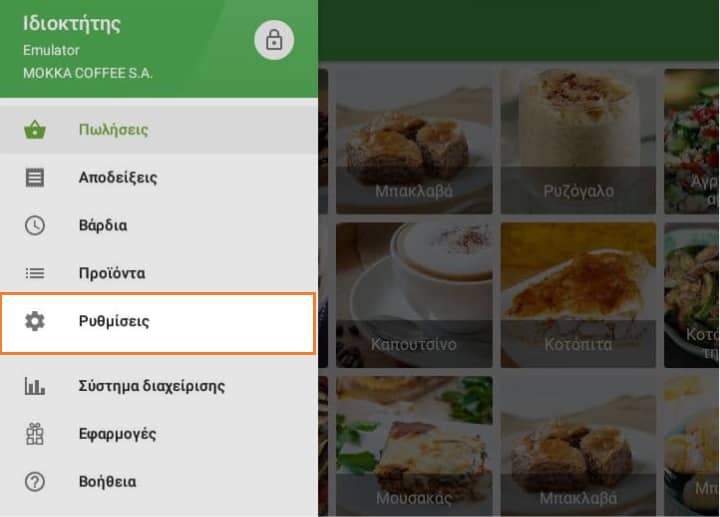
Δημιουργήστε έναν εκτυπωτή πατώντας στο κουμπί '+'.
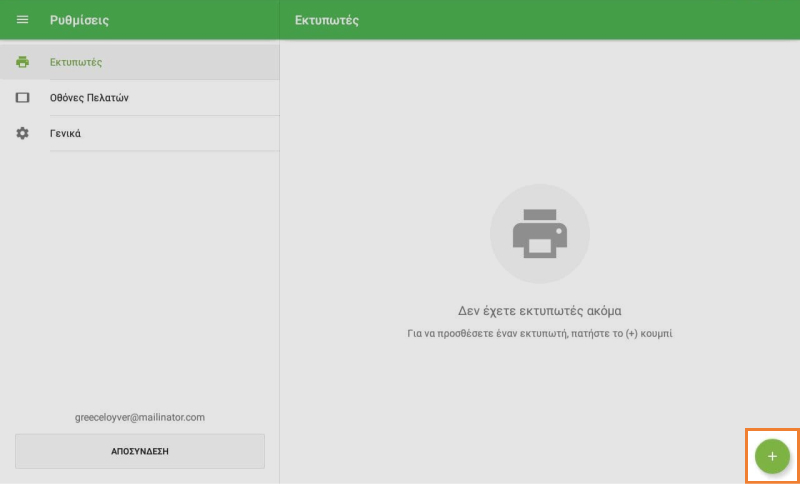
Ονομάστε τον εκτυπωτή σας στο πεδίο 'Όνομα' και επιλέξτε 'Άλλο μοντέλο' από την αναπτυσσόμενη λίστα του μοντέλου εκτυπωτή.
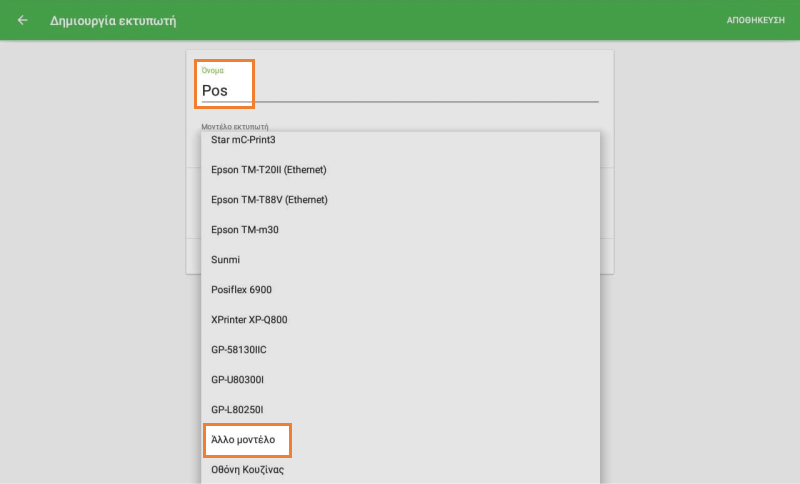
Επιλέξτε τη διεπαφή του εκτυπωτή στο πεδίο 'Διεπαφή'.
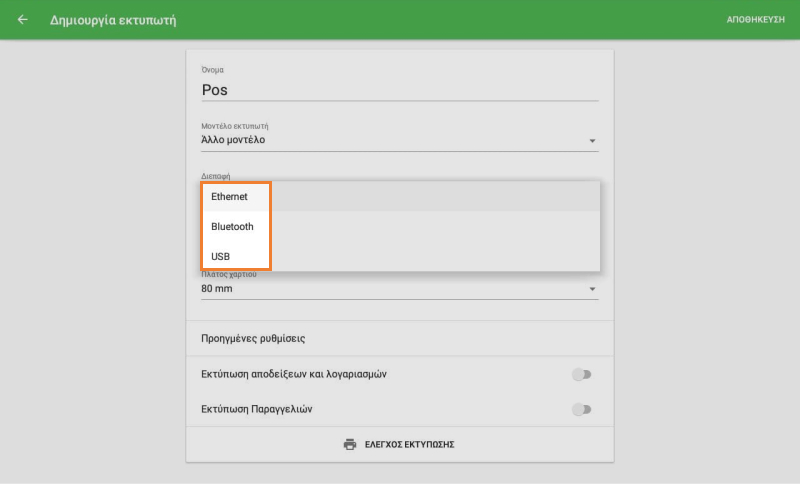
Για τον εκτυπωτή Ethernet, συμπληρώστε το πεδίο 'Διεύθυνση IP-εκτυπωτή', το οποίο βρίσκεται στην αναφορά διαμόρφωσης δικτύου του εκτυπωτή σας.(Αντιμετώπιση προβλημάτων κατά την εγκατάσταση ενός εκτυπωτή Ethernet)
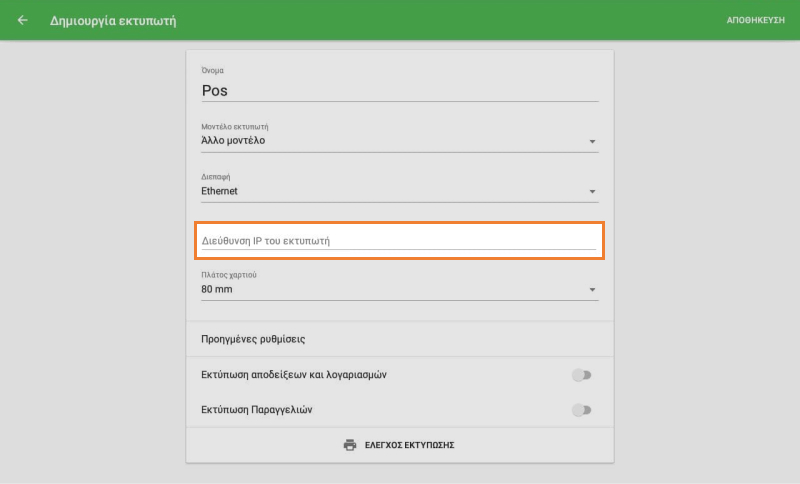
Για τον εκτυπωτή Bluetooth,πατήστε το κουμπί "Αναζήτηση" για να αναζητήσετε τον εκτυπωτή σας και στο επόμενο αναδυόμενο παράθυρο, επιλέξτε τον εκτυπωτή σας.
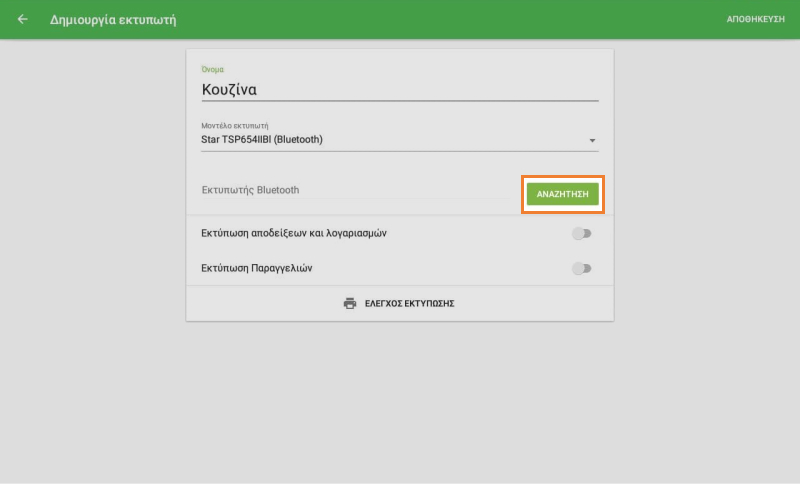
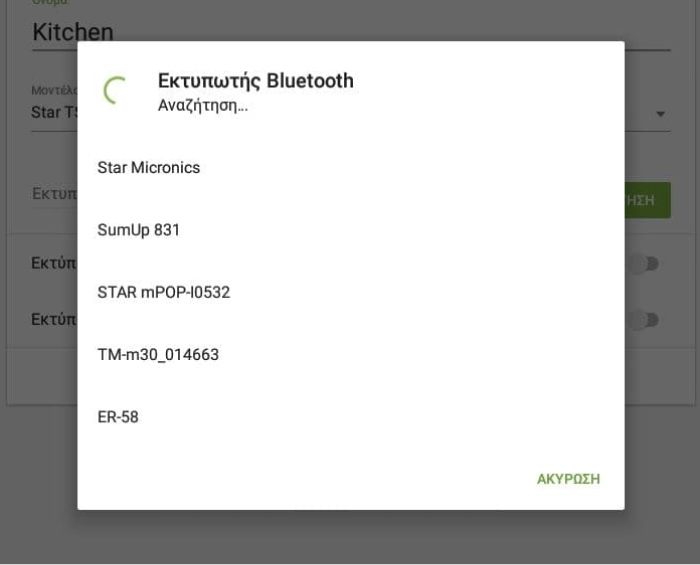
Για εκτυπωτή USB, επιλέξτε τον εκτυπωτή σας από το αναπτυσσόμενο μενού. Οι εκτυπωτές USB ονομάζονται σε μορφή USB: VID-PID. Το VID αντιπροσωπεύει τον Αναγνωριστικό προμηθευτή και το PID είναι το αναγνωριστικό προϊόντος.
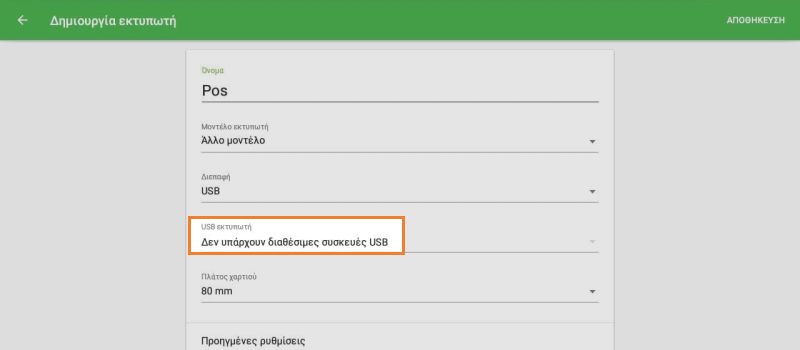
Επιλέξτε το πλάτος χαρτιού του εκτυπωτή σας.
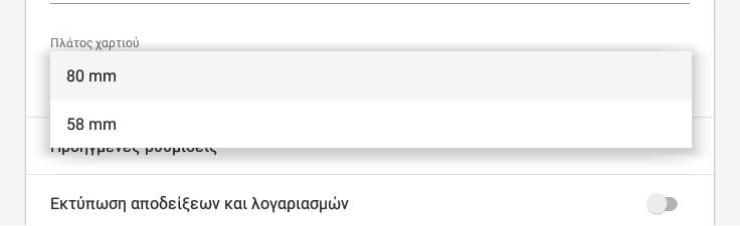
Πατήστε το κουμπί 'δοκιμαστική Εκτύπωση' για να ελέγξετε τη σύνδεση του εκτυπωτή σας με την εφαρμογή Loyverse POS.
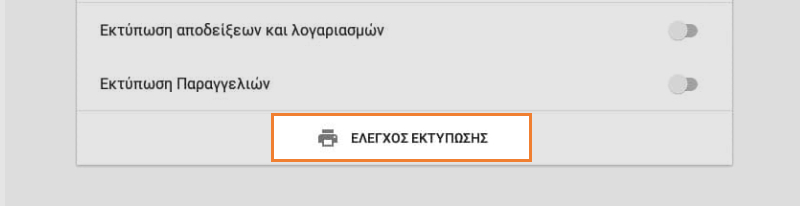
Αν μια δοκιμαστική απόδειξη εκτυπωθεί με επιτυχία, τότε ο εκτυπωτής σας έχει ρυθμιστεί σωστά.

Επιλέξτε ρυθμίσεις για τον εκτυπωτή σας ανάλογα με το πώς θέλετε να τον χρησιμοποιήσετε. Μην ξεχάσετε να αποθηκεύσετε όλες τις ρυθμίσεις στο τέλος πατώντας το κουμπί 'Αποθήκευση'.
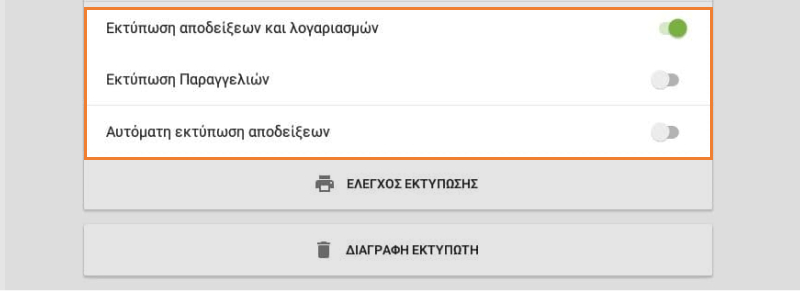
Τώρα μπορείτε να δείτε τον εκτυπωτή σας στη λίστα. Είστε έτοιμοι να ξεκινήσετε τις πωλήσεις και την εκτύπωση αποδείξεων ή παραγγελιών.
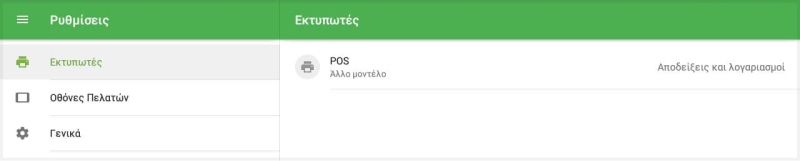
Δείτε επίσης:
Πώς να ρυθμίσετε έναν εκτυπωτή Ethernet στο Loyverse POS
Πώς να ρυθμίσετε έναν εκτυπωτή αποδείξεων Bluetooth στο Loyverse POS